用PS软件制作无缝贴图,制作好后再拖入到c4d中赋予模型。无缝贴图是一张平面图,而c4d模型是三维立体模型,当无缝贴图赋予模型后,贴图是完全看不出拼接痕迹的,所以这种贴图就叫无缝贴图。下面我们一起来看下详细的制作方法。
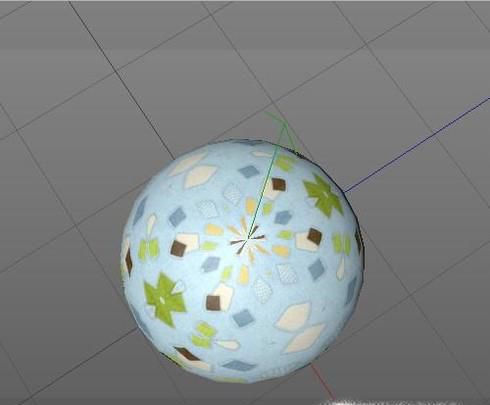
用PS制作无缝贴图
01、在网上找一张图片素材,并把此图片拖入到PS中。
02、按M键,调出矩形框选工具。鼠标移到上面的属性栏中,点击样式的下拉按钮,从弹出的下拉菜单中选择:固定大小
03、这时,右边的宽度和高宽这两项即激活;我们在这两项中分别输入100像素,如图所示。
04、鼠标移到画布中,选择自己喜欢的图像,点击一下,即在这里生成一个100X100像素大小的选区。
05、接着,按下CTRL N,新建一个400X400像素大小的文档。
06、鼠标再移到刚才设置选区的文档那里,用移动工具把选区移到新文档这里来。
07、把图片移到画布的左上角贴合。
08、按ALT SHIFT键,鼠标点住图片,向右水平复制一个;两张图片边缘紧贴。
09、按下CTRL T,调出自由变换框,鼠标放在变换框上,再右击,弹出下拉菜单再点:水平翻转
10、按下回车键,取消变换框。鼠标再移到图层面板这里,把这两个图层全选中。
11、鼠标右击图层,弹出菜单,再点:合并图层。
12、那么,刚才两张图片即合并为一张图片了。接着,再按ALT SHIFT键,鼠标点住图片向右边水平复制一个出来。两张图片边缘紧贴。
13、重复步骤9的操作把刚才复制的图片水平翻转过来:按下CTRL T,调出自由变换框,鼠标放在变换框上,再右击,弹出下拉菜单再点:水平翻转
14、接着,鼠标再移到图层面板这里,把这两个图层全选中。如图所示。
15、再右击,弹出菜单再点:合并图层。这两个图层合并为一个图层。
16、按下ALT SHIFT键,鼠标点住图片向下拉,垂直复制一个出来。两张图片边缘紧贴。
17、CTRL T,调出自由变换框,鼠标放在变换框上,再右击,弹出下拉菜单再点:垂直翻转
18、鼠标再移到图层面板,把两个图层选中,如图所示。
19、鼠标右击图层,弹出菜单再点击:合并图层
20、左手按下ALT SHIFT键,鼠标点住图片向下拉,再垂直复制一个出来。同样两张图片边缘紧贴。
21、同样,按键盘的CTRL T,调出自由变换框,鼠标放在变换框上,再右击,弹出下拉菜单再点:垂直翻转
22、鼠标再移到图层面板,把两个图层选中,鼠标右击图层,弹出菜单再点击:合并图层。把这两个图层合并为一个图层。
23、到这里,无缝贴图终于制作好了。我们看画布上的图。大家有发现什么吗?大家看图片左和右,上和下。左和右的图像是一样的。上和下的图像同样是一样的。这就是无缝贴图的奥妙所在。
24、鼠标移到文件菜单,弹出下拉菜单点导出,再点:快速导出为PNG
25、弹出对话框,设置保存地址和文件名。比如,设置文件名为“无缝贴图”;保存在电脑桌面。
打开C4D,把无缝贴图赋予模型
01、启动c4d软件,进入到操作界面,创建一个球体。
02、接着,鼠标移到电脑桌面上,点住“无缝贴图”这张图片,直接拖拽到视图中的球体这里。把贴图赋予球体。
03、放大视图,再转动视图,从各个角度看球体,可以看到贴图是没有拼接痕迹的。
04、再创建一个立方体,再把此贴图赋予给立方体。同样,是看不到有拼接痕迹。那么,我们所制作的无缝贴图是成功的。
